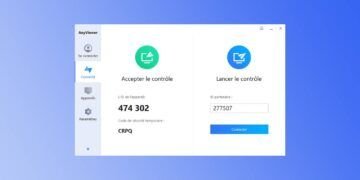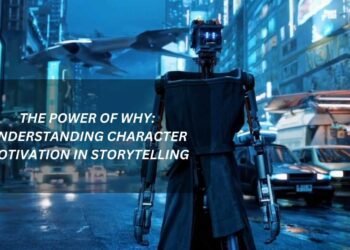[ad_1]
Pour gérer vos imprimantes plus rapidement, vous avez la possibilité de créer un raccourci sur le bureau de Windows 11. Ceci est particulièrement utile si vous avez plusieurs imprimantes installées sur votre ordinateur. Ainsi, vous pouvez facilement modifier les paramètres de vos imprimantes, afficher les travaux d’impression en cours, suspendre une impression ou encore sélectionner les préférences d’impression. Dans ce tutoriel, j’explique Comment créer un raccourci vers le dossier des imprimantes dans Windows 11. Suivez le guide !
Par défaut, le dossier des imprimantes est accessible depuis le Panneau de configuration en cliquant sur la section « Afficher les périphériques et les imprimantes ». Ce dossier contient tous vos périphériques et imprimantes installés sur votre ordinateur. Si vous utilisez fréquemment le dossier des imprimantes, je vous invite à créer un raccourci vers celui-ci.
Pour créer un raccourci vers le dossier des imprimantes sur le bureau de Windows 11, procédez comme suit :
1. Faites un clic droit sur un espace vide du bureau de Windows, puis sélectionnez dans le menu contextuel » Nouveau » et » Raccourci « .

2. Sur le terrain » Entrer l’emplacement de l’article », entrez le chemin suivant, puis cliquez sur « Prochain » :
rundll32.exe shell32.dll,SHHelpShortcuts_RunDLL PrintersFolder

3. Entrez ensuite un nom pour le raccourci, par exemple » Imprimantes », puis cliquez sur « Finir « .

4. Maintenant, pour rendre le nouveau raccourci plus significatif, vous pouvez lui donner une nouvelle icône. Pour cela, faites un clic droit sur le nouveau raccourci du dossier Imprimantes, puis sélectionnez » Afficher plus d’options » et cliquez sur « Propriétés « .

5. Du » Raccourci « , cliquer sur » Modifier l’icône « .

6. Sélectionnez l’icône de votre choix, puis validez par » D’ACCORD « .
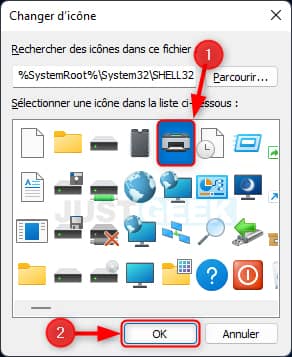
sept. Enfin, confirmez à nouveau avec » D’ACCORD « .

✅ Là, vous venez de créer un raccourci vers le dossier des imprimantes dans Windows 11. Vous pouvez ensuite épingler le raccourci à la barre des tâches ou le déplacer où vous le souhaitez.

( function( d, s, id ) {
var js, fjs = d.getElementsByTagName( s )[0];
if ( d.getElementById( id ) ) return;
js = d.createElement( s ); js.id = id;
js.src = « //connect.facebook.net/fr_FR/sdk.js#xfbml=1&version=v2.5&appId=305449883698649 »;
fjs.parentNode.insertBefore( js, fjs );
}( document, ‘script’, ‘facebook-jssdk’ ) );
[ad_2]
Source link